A la hora de trabajar con los populares archivos de audio o música, disponemos de una enorme cantidad de programas para ello. Sin embargo, que desde hace tiempo uno de los más populares, completos y utilizados es Audacity.
Lo primero que debemos saber cuándo nos referimos a esta aplicación en concreto, es que se trata de un proyecto de código abierto totalmente gratuito y enormemente potente. De hecho, los usuarios de a pie unas pocas funciones echarán en falta, si es que echan en falta alguna, a la hora de trabajar con sus archivos de audio. Si tenemos en cuenta que el tratamiento de música digital se ha convertido en algo básico para la mayoría, Audacity se convierte en una herramienta de audio y música realmente importante en tu PC.
Además, nos ofrece una interfaz de usuario totalmente personalizable que podemos adaptar a nuestras necesidades. De hecho, este es uno de los puntos fuertes del programa, ya que precisamente es esta interfaz la que nos facilita en gran medida el trabajo con el mismo. Como viene siendo habitual en este tipo de programas de Windows, en la parte superior de la ventana principal encontramos diversos menús repletos de opciones en este caso. Así podemos echar mano de todas las funciones que necesitemos dependiendo del tipo de tratamiento que vayamos a realizar.
Sin embargo, se puede dar el caso de que necesitemos trabajar aquí, sobre todo si ya tenemos cierta experiencia con Audacity, de un modo más rápido y fluido. Es precisamente de lo que os queremos hablar en estas mismas líneas y así trabajar el audio como un profesional. A continuación, os vamos a mostrar algunas características o modos de funcionamiento que nos presenta este programa para trabajar de un modo más productivo.
Personalizar los atajos de teclado a las funciones más usadas
Para empezar, os diremos que Audacity cuenta con una serie de atajos de teclado que ya vienen predefinidos y que nos permiten utilizar ciertas funciones de manera más directa. De este modo nos evitamos tener que navegar por sus interminables menús en búsqueda de determinados modos de funcionamiento. Para poder echar un vistazo a estas combinaciones de teclas qué os comentamos nos tenemos que situar en el menú Edición / Preferencias.
En la nueva ventana que aparece, en concreto desde el panel izquierdo de la misma, ahora ya no tenemos más que situarnos en el apartado que reza Teclado. En ese momento aparecerán en pantalla todos los atajos de teclado qué os comentamos. Lo mejor de todo ello es que tenemos la posibilidad de cambiarlos y asignar a las funciones que aquí aparecen otras combinaciones que nos parezcan más sencillas de recordar. Al mismo tiempo hay muchas funcionalidades que vienen sin atajo y podremos definir los nuestros personales.
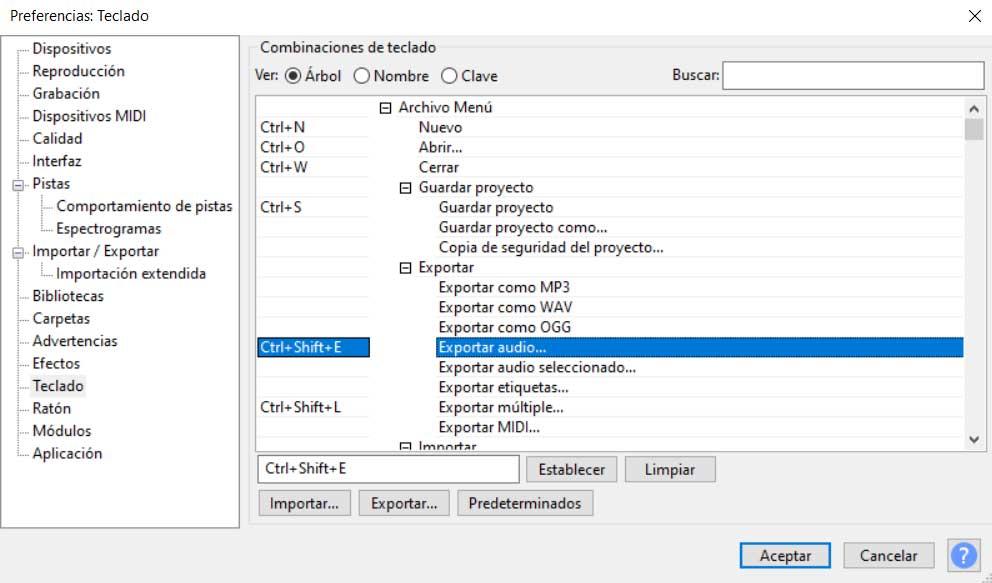
Maneja Audacity con simples toques de ratón
Pero este no es el único método que el programa nos presenta para poder manejarlo de un modo mucho más fluido y ser más productivo De igual modo nos ofrece una serie de acciones de ratón para llevar a cabo trabajos en Audacity. Cabe mencionar que estos son tanto movimientos como lo que sobre botones dependiendo del lugar donde nos encontremos del programa.
Para echar un vistazo a todo lo que podemos hacer con el ratón en este software centrado en el audio, nos situamos igual que antes en el apartado de las Preferencias. A continuación, en el panel izquierdo buscamos la entrada llamada Ratón desde la que ya podremos consultar todos estos movimientos y clics predefinidos. Llegados a este punto hay que saber que estos no podemos modificarlos ni personalizarlos.
Especifica las carpetas de trabajo del programa
Asimismo, y para mantener todos los contenidos y proyectos que llevemos aquí a cabo mucho más ordenados, También os recomendamos personalizar las carpetas que vamos a usar. Esto lo podemos hacer desde el apartado llamado Carpetas de las Preferencias del programa. Aquí nos vamos a encontrar con varias opciones que precisamente se refieren a las ubicaciones de disco que deseamos utilizar en Audacity.
De esta manera y de modo sencillo podremos indicarle al programa la ubicación del disco donde vamos a guardar nuestros proyectos, desde donde los abrimos, la carpeta para exportar trabajos, etc.

